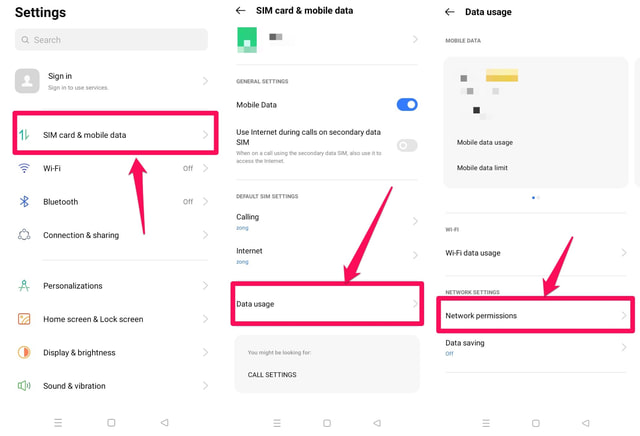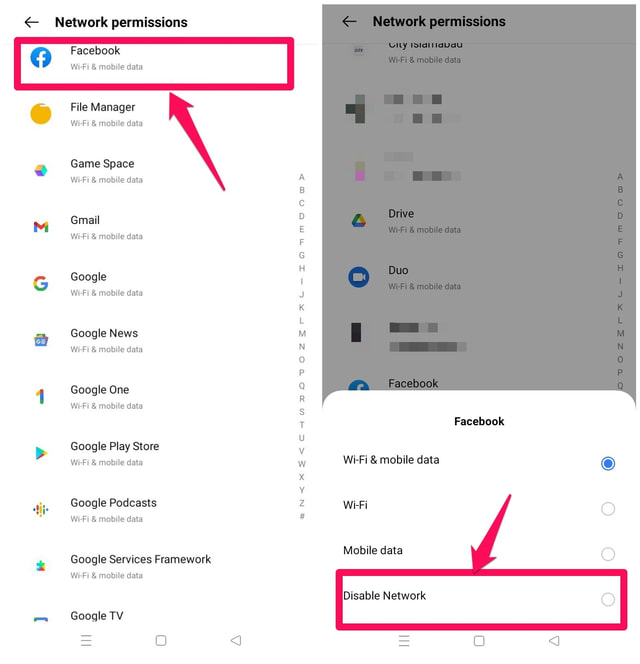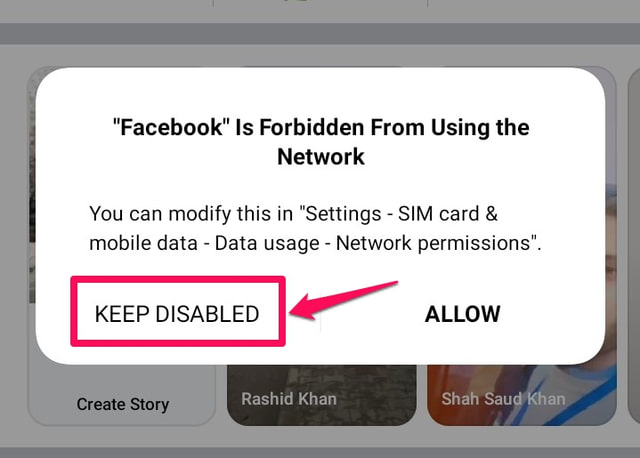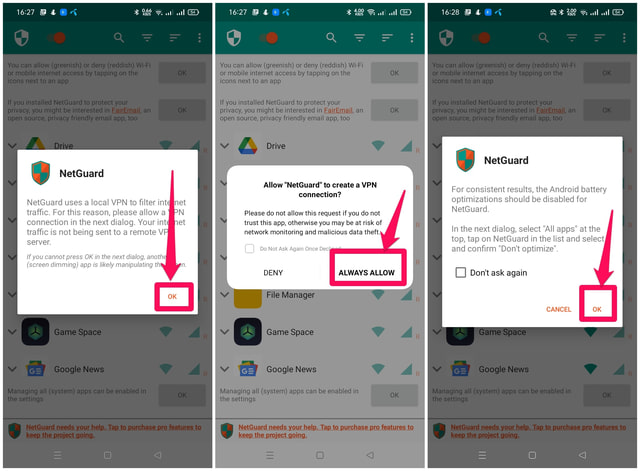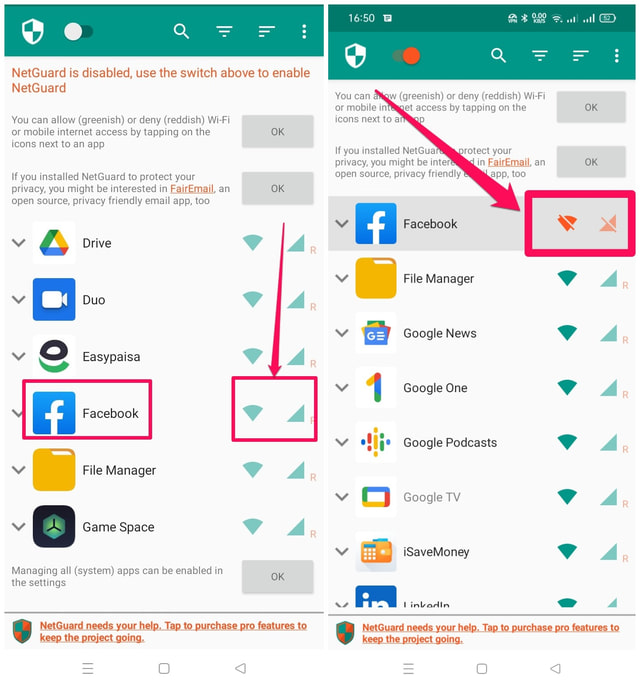Kuidas blokeerida üksikute rakenduste Interneti-juurdepääs Androidis
Kuna olete Android-mobiilseadmetes sage Interneti-kasutaja, olete märganud, et niipea, kui lülitate andmesideühenduse sisse, proovivad kõik teie seadmesse installitud rakendused kohe Interneti-ühendust luua. See käitumine on vajalik, et mõned rakendused saaksid oma Interneti-serveritest kõige värskema teabe, näiteks uudisterakendused, ilmarakendused ja sõnumirakendused jne, ning ka mobiilseadme tarkvara värskendamiseks.
Kuid mõned rakendused ei pea oma funktsionaalsuse jaoks nii sageli Interneti-ühendust looma, kuna nende tarbetu andmeedastus võib põhjustada kasutajale ebasoovitavaid tagajärgi, nagu mobiiltelefoni tasakaalušokk, turvaprobleemid, soovimatud teated ja reklaamid.
See artikkel räägib sellest, kuidas saate lubada teatud rakendustel Interneti-juurdepääsu ning piirata või blokeerida rakendusi, millel on soovimatu andmeedastus. Alustame sellest, kuidas saab seda teha Androidis, ilma et oleks vaja esmalt täiendavat kolmanda osapoole tarkvara. Seejärel käsitlen ka kolmanda osapoole tööriista kasutamist sel eesmärgil.
Valitud rakenduste Interneti-juurdepääsu blokeerimine Androidi seadete abil
Tuleb märkida, et valikute nimed ja kategooriad võivad teie puhul Androidi operatsioonisüsteemi ja selle nahkade erinevate versioonide tõttu erineda. Minu puhul kasutan Realme'i seadet operatsioonisüsteemiga Android 11.
Mõne rakenduse Interneti-juurdepääsu piiramiseks teatud võrguga (nt Wi-Fi) või nende Interneti-juurdepääsu täielikuks blokeerimiseks Androidi seadetes järgige samm-sammult järgmist protseduuri.
1 samm: puudutage hammasrattaikooni, et minna oma telefoni seadetesse.
2 samm: puudutage järgmisel ekraanil valikut "SIM-kaart ja mobiilne andmeside".
Samm 3: Järgmisena puudutage valikut „Andmekasutus".
4 samm: puudutage nüüd valikut "Võrguload".
5 samm: kerige alla ja leidke rakendus, mille Interneti-juurdepääsu soovite piirata või blokeerida, ja puudutage seda. Demonstreerimiseks blokeerin Facebooki.
6 samm: puudutage valikut Wi-Fi, kui soovite piirata rakenduse kasutamist ainult Wi-Fi võrguga või puudutage valikut „Keela võrk”, et blokeerida selle juurdepääs Internetile täielikult.
7 samm: pärast blokeerimist rakenduse esmakordsel käivitamisel saate võimaluse taastada selle ühenduvus või hoida see blokeerituna. Blokeeritud oleku kinnitamiseks puudutage valikut „Hoia keelatuna” .
Interneti-juurdepääsu blokeerimine valikuliste rakenduste jaoks, kasutades kolmandate osapoolte rakendusi
Google Play poes on kolmandate osapoolte rakendusi, mille abil saate lubada ainult valitud rakendustel Internetti pääseda. Üks selline rakendus on NetGuard – no-root tulemüür. Installige rakendus ja järgige soovimatu Interneti-juurdepääsuga rakenduste blokeerimiseks järgmisi juhiseid.
1 samm: käivitage rakendus, lugege hoolikalt privaatsuspoliitikat ja seejärel puudutage nuppu "NÕUSTU".
2 samm: seejärel lubage rakendusele kohaliku VPN-i seadistamiseks ja rakenduse eemaldamiseks aku jaoks optimeeritud rakenduste loendist luba.
3 samm: kui rakenduse seadistamine on lõpuks lõpetatud, tuleb rakendus enne selle kasutamist lubada, klõpsates ekraani vasakus ülanurgas olevat lülitusnuppu.
4 samm: rakenduse põhiliides näitab kõiki teie telefoni installitud rakendusi. Vaikimisi on kõikidel rakendustel paremal rohelised ikoonid, mis näitavad, et neil on juurdepääs Internetile nii Wi-Fi kui ka andmesidevõrkude kaudu.
5 samm: konkreetse rakenduse blokeerimiseks konkreetses võrgus (nt Wi-Fi või 4G) puudutage selle ees olevat seotud ikooni paremal või puudutage nii Wi-Fi kui ka 4G ikooni, kui soovite rakenduse täielikult blokeerida.. Facebook minu puhul.
Pakkimine
Kasutajal võib olla rohkem kui üks põhjus, miks ta kasutab kasutatavate rakenduste Interneti-juurdepääsu üle kontrolli. Selles artiklis olen arutanud kahte meetodit mobiilirakenduste Interneti-juurdepääsu valikuliseks blokeerimiseks. Kuigi teatud rakenduste Interneti-juurdepääsu on Androidi seadete kaudu lihtne blokeerida, võib mõne kolmanda osapoole rakenduse (nt NetGaurd) kasutamine olla eelistatavam, kuna see pakub Androidi rakenduste Interneti-juurdepääsu täpsemaid juhtnuppe ja mitmesuguseid valikuid.
Andke meile kommentaarides teada, kui teate mõnda muud lihtsamat viisi Androidi üksikute rakenduste Interneti-juurdepääsu blokeerimiseks.